Среда, 30 марта 2022 г.
В этой статье описано, как создать в Студии данных панель для отслеживания поискового трафика. В отличие от Search Console, где предлагаются готовые диаграммы и фильтры, Студия данных позволяет вам настраивать собственные диаграммы и анализировать их вместе с данными из других источников, например из Google Рекламы, Google Аналитики, YouTube, BigQuery и т. д. Рекомендуем вам ознакомиться с предыдущей статьей из этой же серии – Подключение Search Console к Студии данных.
Сначала поделимся хорошей новостью для пользователей Студии данных: с сегодняшнего дня коннектор Search Console позволяет получать данные о трафике рекомендаций и Google Новостей (аналогичные возможности мы недавно добавили в API).
В этой записи вы найдете ссылку на панель управления, позволяющую работать с вашими собственными данными. В ее настройках можно легко переключаться между различными ресурсами Search Console, типами данных, устройствами и т. д. Вы можете связать свои данные с этим шаблоном и отслеживать на своем сайте трафик, относящийся к Google Поиску.
Более подробно о панели управления мы расскажем ниже.
Как и зачем использовать панель управления
Прежде чем создавать панель управления, подумайте над тем, для чего вы будете ее использовать. В большинстве случаев возможны три варианта целей:
- Отслеживание эффективности. С помощью панели управления можно оперативно получать информацию об изменениях в данных, отслеживать клики и CTR на самых важных страницах вашего сайта.
- Изучение данных. Панель инструментов помогает анализировать собранную информацию, например выявлять закономерности в эффективности ваших страниц в результатах поиска, относящихся к разным странам, устройствам и разделам сайта.
- Возможность поделиться информацией. Сообщайте об интересных тенденциях и закономерностях, например публикуйте агрегированные данные, распределенные по сферам деятельности.
Сегодня мы поговорим о панели отслеживания эффективности, которая поможет вам выявлять возникающие проблемы. Часто в таких панелях используются простые инструменты визуализации, например таблицы, графики или диаграммы, которые позволяют быстро интерпретировать данные. Затем, если обнаружена проблема, SEO-специалист или аналитик может перейти к более глубокому анализу данных (подробнее об этом мы расскажем в следующей записи).
Панель отслеживания поискового трафика
Как было сказано ранее, в статье есть ссылка на шаблон для отслеживания эффективности ваших ресурсов в Google Поиске. В этом разделе мы расскажем, как передать данные о поисковом трафике в Студию данных, обсудим функции панели управления и получаемые с ее помощью сведения, а также затронем вопросы дизайна.Как настроить коннектор Search Console
Войдите в Студию данных, в раскрывающемся меню для создания элементов нажмите Источник данных и выберите карточку "Search Console". Затем создайте таблицу Показ URL, в которой будут представлены данные на уровне отдельных URL, относящиеся к веб-страницам, изображениям, видео, новостям, рекомендациям и контенту из Google Новостей. Выбранный вами параметр ресурса будет параметром по умолчанию в отчете, однако вы можете выбирать в настройках фильтрации и другие параметры. Подробнее об этом читайте далее. Дополнительную информацию вы найдете в разделе Справочного центра Отчеты об эффективности.
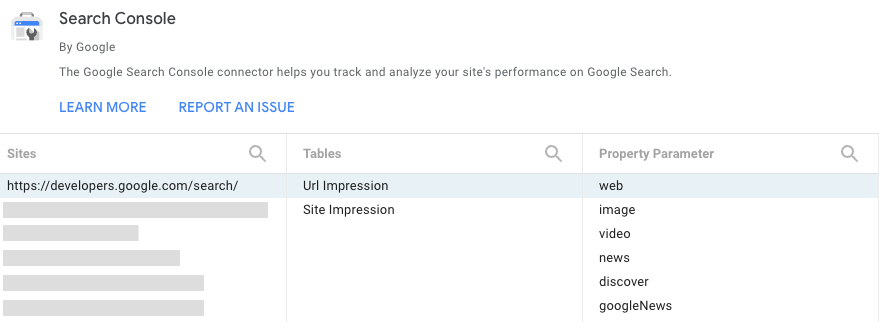
Как выбирать нужные данные с помощью фильтров и дат
В верхней части страницы отчета доступно несколько вариантов фильтрации данных на диаграммах:
- Используйте элемент управления данными для переключения между доступными вам ресурсами Search Console.
- Выберите диапазон дат, к которому должны относиться данные из отчета. По умолчанию вам будет предложена информация за последние 28 дней в сравнении с предыдущими 28 днями.
- Чтобы ограничить количество данных в отчете, создайте следующие фильтры:
- Страница. Используйте этот фильтр, чтобы добавить или исключить одну или несколько страниц вашего сайта. Совет: вы можете использовать регулярные выражения (как и в Search Console).
- Тип. Этот фильтр помогает выбрать тип данных (включая данные о трафике для рекомендаций и Google Новостей). Можно выбрать только один тип.
- Страна. С помощью этого фильтра можно добавить или исключить одну или несколько стран, к которым должны относиться данные.
- Устройство. Этот фильтр предназначен для выбора одной или более категорий устройств.
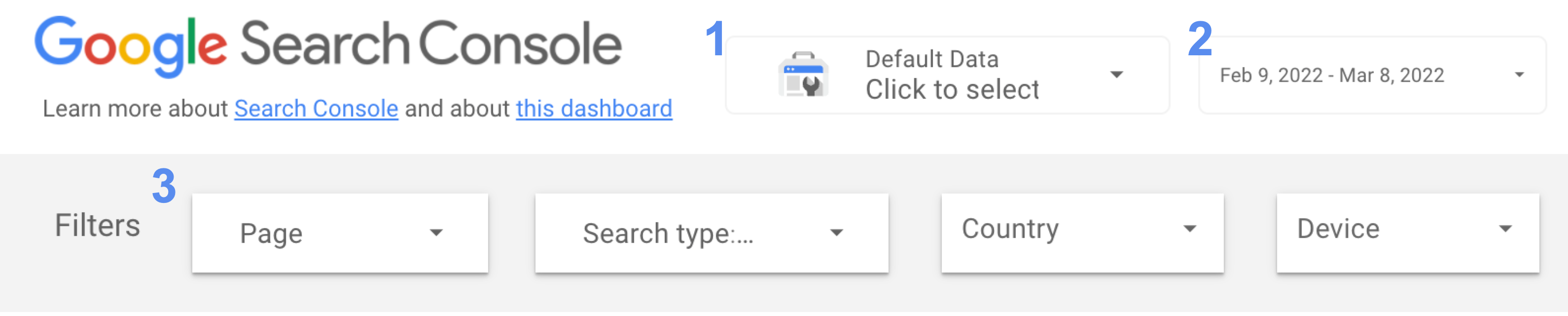
Отслеживание кликов и СTR в динамике
Графики являются наиболее эффективным инструментом визуализации. С их помощью можно легко понять, как показатели изменяются с течением времени. В данном случае мы решили понаблюдать одновременно за кликами и CTR сайта. В примере ниже кривые для выходных и будних дней существенно отличаются (в диапазоне дат для линейного графика важно всегда использовать число, кратное семи). Обращайте внимание на дни, где есть изломы графика.
Обратите внимание, что на изображении представлен график для сайта, связанного с профессиональной деятельностью, поэтому в будние дни его посещаемость высокая, а в выходные – низкая. Для вашего сайта график может выглядеть совсем иначе.
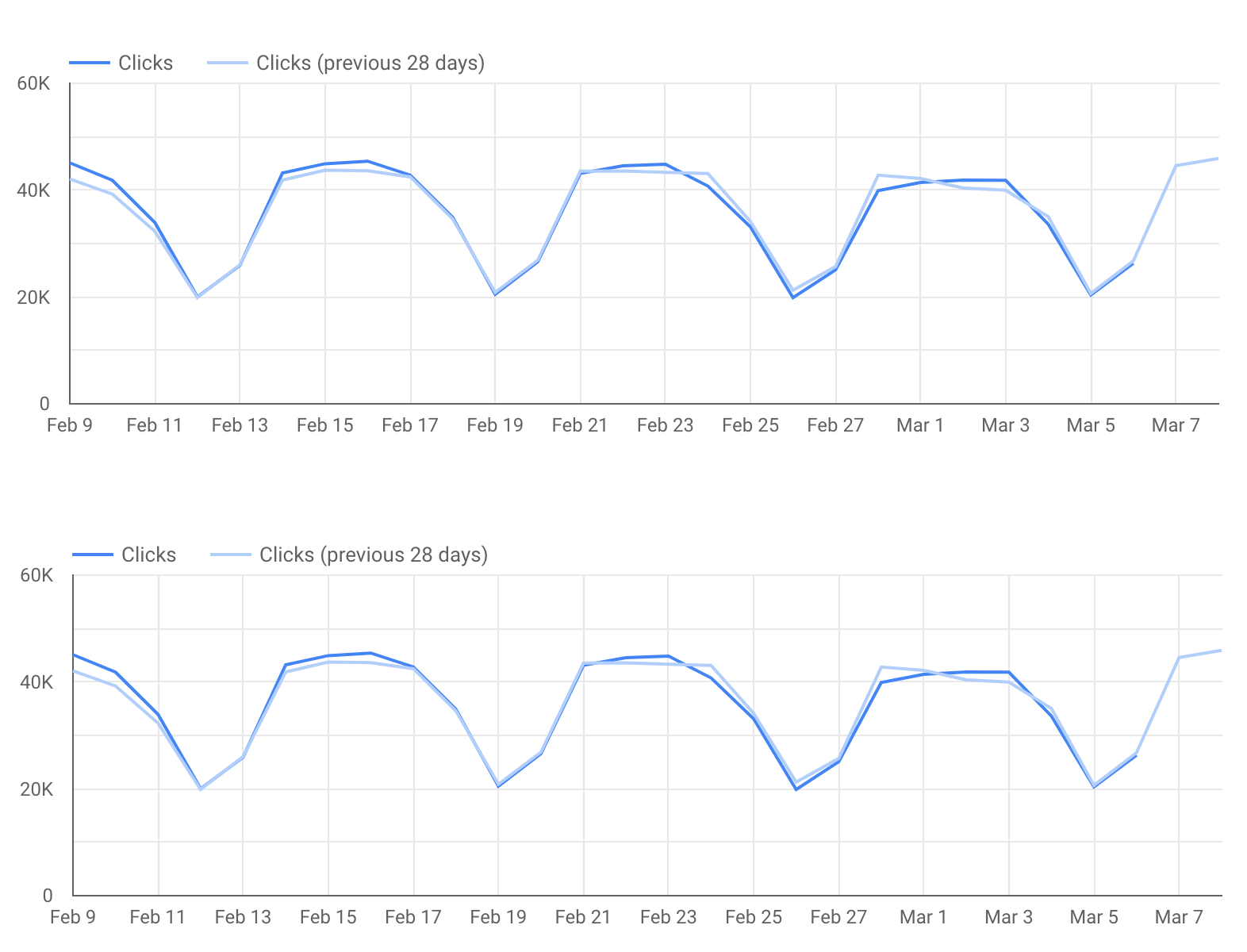
Мы не включили в этот отчет данные из Google Аналитики. Но было бы интересно посмотреть на график, демонстрирующий, сколько конверсий получил сайт благодаря Google Поиску. Поэтому рекомендуем прочитать о том, как подключить Google Аналитику к Студии данных.
Как получать данные по отдельным URL (или разделам сайта)
При анализе тенденций и закономерностей диаграммы будут более полезными вам. Но если вы хотите углубиться в детали, то эффективнее анализировать конкретные URL (или их группы) с помощью таблицы. Примеры:
- Используйте фильтрацию по страницам, чтобы включить в анализ определенные страницы вашего сайта.
- Используйте фильтрацию по странам, чтобы выяснить, насколько эффективны различные страницы в важных для вас странах.
- Используйте фильтрацию по типам данных, если вам нужно проанализировать эффективность каждого типа данных на уровне отдельных страниц.
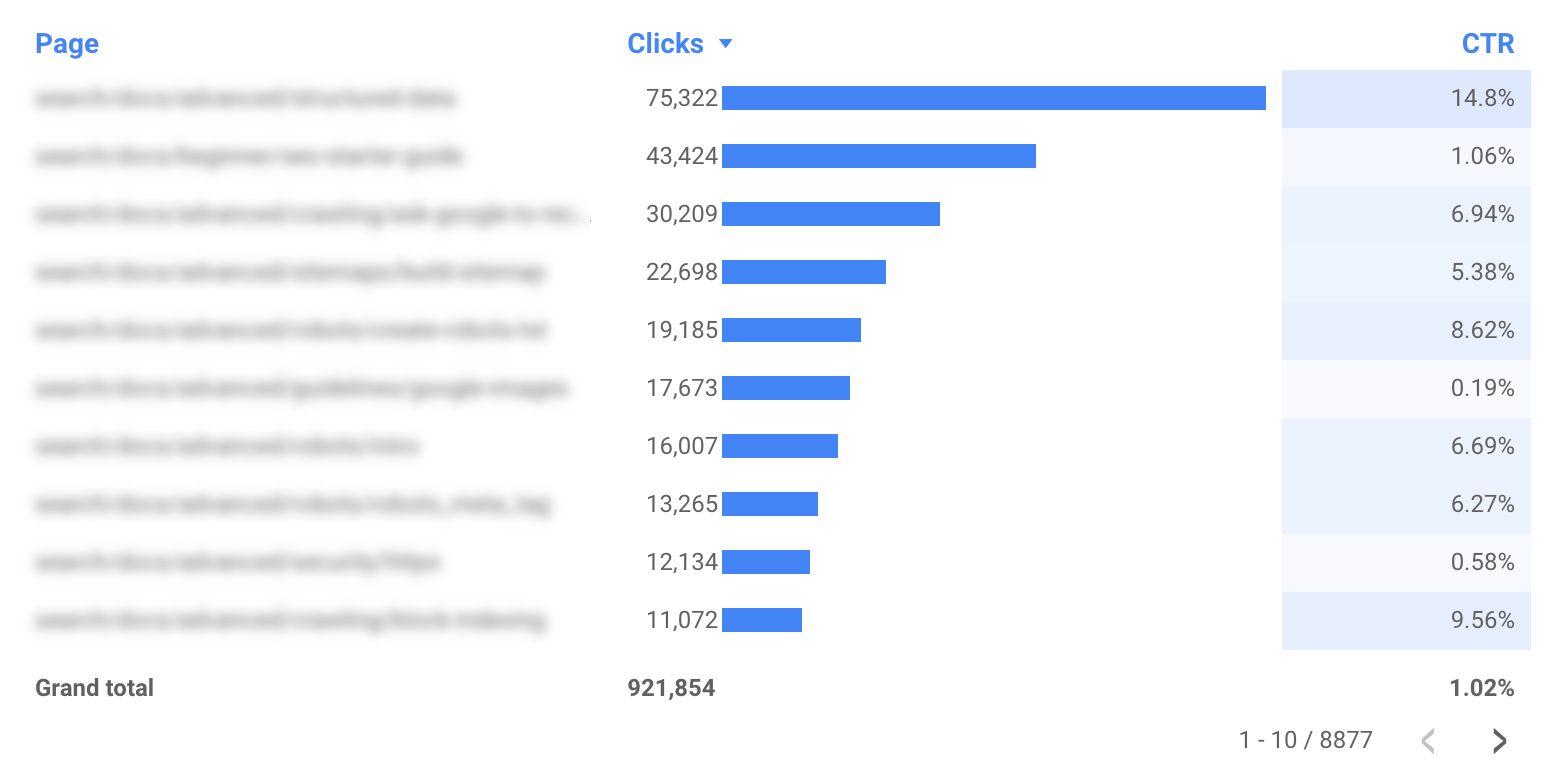
Дополнительные рекомендации
Совет 1: оптимизируйте панель управления для мобильных устройств
В большинстве случаев нет необходимости оптимизировать панели управления для мобильных устройств, так как с ними работают на компьютере. Но специалисты зачастую используют панель отслеживания по пути на работу, поэтому так важно оптимизировать ее для мобильных устройств.
Для этого установите в настройках режима отображения значение "По ширине" (раздел макета отчетов и страниц). Ширина панели управления подстроится под размер экрана. После настройки проверьте, как отчет отображается на экранах разных размеров.
Совет 2: сократите длину URL
Если в отчете указан один домен без субдоменов, можно удалить доменное имя и сделать отчет менее перегруженным. Например, если вы создаете отчет для example.com/cool-dashboards/search, отобразится только элемент /cool-dashboards/search. Создайте вычисляемое поле, чтобы удалить доменное имя из URL. Для этого используйте регулярное выражение. Например, для домена .com можно использовать следующее выражение:
REGEXP_EXTRACT(Landing Page, ".*\\.com/(.*)$")
Далее: как расширенная диаграмма поможет вам повысить эффективность в Google Поиске
В следующей статье Как улучшить эффективность вашего сайта с помощью пузырьковой диаграммы в Search Console мы расскажем вам о более эффективном способе представления данных. Он поможет вам понять, на чем следует сосредоточить свое внимание при поисковой оптимизации.
Задать нам вопросы вы можете на справочных форумах Центра Google Поиска или Студии данных. Кроме того, если вы зарегистрированы в Твиттере, то обязательно подпишитесь на нас, чтобы своевременно получать анонсы новых записей.
Успехов в освоении панели управления!
